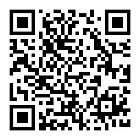百科 检测留言
百科 检测留言以联想G40-70,win10系统,钉钉6.0.3版本为例,钉钉视频会议设置虚拟背景的方法如下:
1、如果会议选择的是“通用模式”,就可以打开电脑钉钉,在视频会议里面,点击右下角的“设置”选项,再选择“虚拟背景Beta”,在出现的窗口选择想要设置的虚拟背景即可。
2、如果会议选择的是“课堂模式”,就可以打开电脑钉钉,在视频会议里面,点击右下角的“设置”选项,在出现的窗口选择“更多设置”,然后选择“虚拟背景Beta”,*后选择想要的虚拟背景即可。
需要注意的是,只有电脑安装了摄像头,才可以使用钉钉视频会议的虚拟背景功能。如果是钉钉的群直播的话,只有课堂模式才支持使用虚拟背景,而且虚拟背景只能在电脑端使用。
该答案适用于钉钉6.0.3版本。
百检网致力于为客户提供高水平的检测服务,帮助客户确保产品质量,提高客户的竞争力,保障消费者的安全和健康,是商家和消费者可信赖的合作伙伴。百检网涵盖了众多产品和领域的检测服务,包括但不限于化妆品、食品、饮料、机械、电子电器、化学、材料、纺织品等。


 1st怎么加入钉钉视频会议
1st怎么加入钉钉视频会议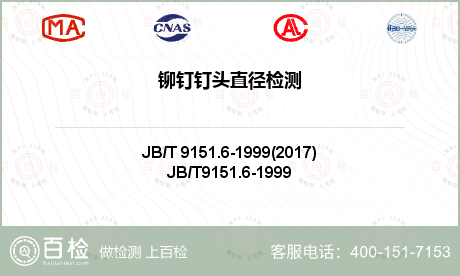
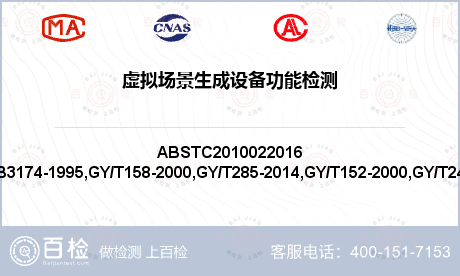



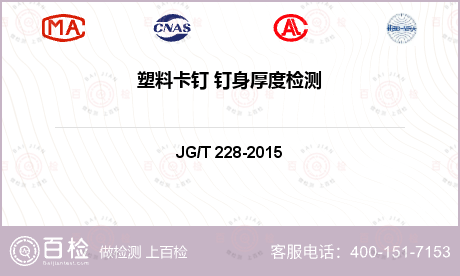

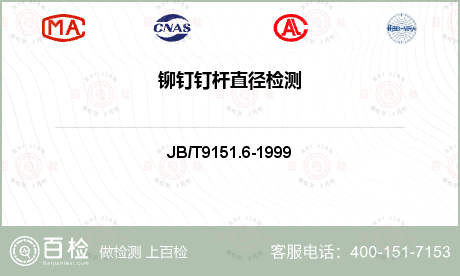
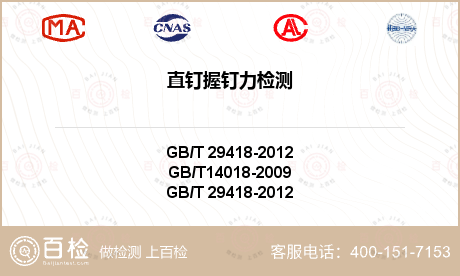
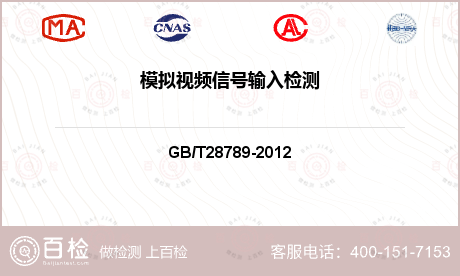













 400-101-7153
400-101-7153 15201733840
15201733840